关于Win7系统出现提示“域解析错误”问题的解决方法
发布时间:2019-04-12 11:56:22 浏览数: 小编:wenxiang
最近一些使用Win7系统办公的用户,出现“域解析错误”的提示,然后就无法正常上网浏览网页了,让我帮忙解决一下,不让就无法正常办公了。这个域解析错误的问题,算是Win7系统经常出现的问题了,每次出现用户就非常头痛,因为不会解决,不过你们如果看完下面的内容,你们就会得到解决这个问题的方法了。
解决方法:
方法一:刷新DNS缓存
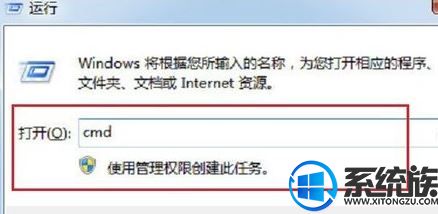
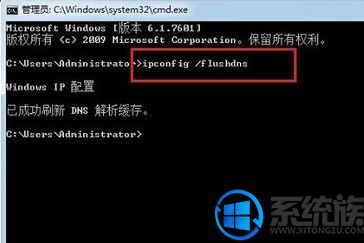
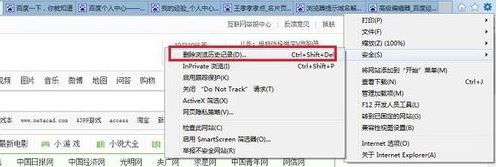
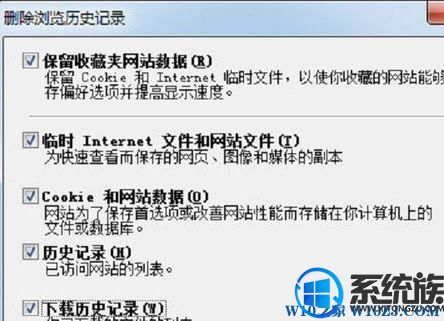
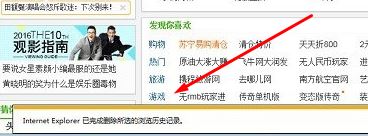

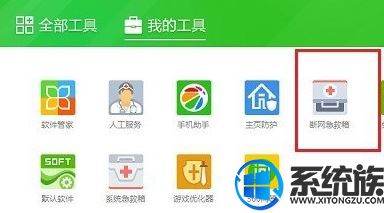
解决方法:
方法一:刷新DNS缓存
第一步按"win+R"键打开运行,在运行输入框中输入“cmd” ,如图所示:
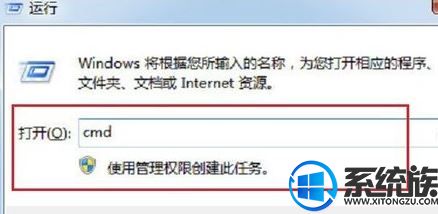
第二步进去命令行之后,输入“ipconfig /flushdns”,按回车键刷新DNS缓存,如下图所示:
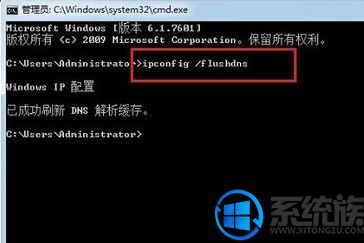
方法二:清除浏览器缓存
第一步、打开ie浏览器,点击“安全---->删除浏览历史记录",如图所示:
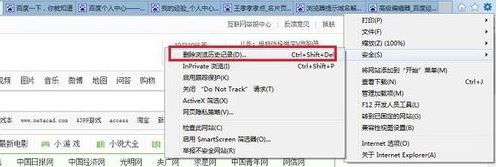
第二步、进去之后,将下载历史记录,历史记录等都勾选上,点击删除,如图所示:
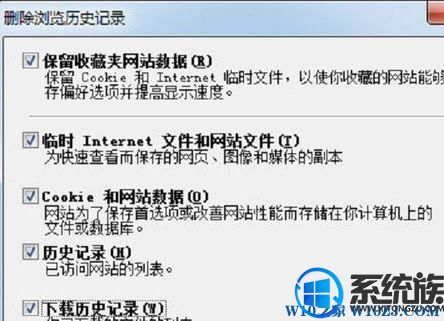
第三步、等待一下,当弹出如下对话框,代表浏览器缓存清楚完了,如下图底部中文提示所示:
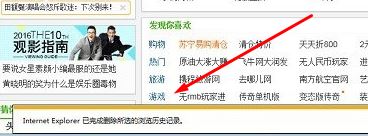
方法三:360安全卫士修复
1、打开我们电脑上的360安全卫士,点击“更多”,如图所示:

2、进去我的工具之后,点击“断网急救箱”进行修复,如下截图:
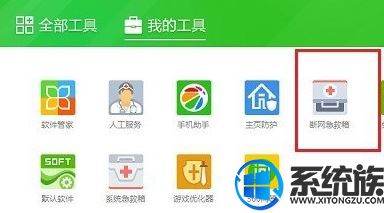
关于Win7系统出现“域解析错误”提示问题的解决方法,就全部分享在上面了,大家可以用来解决自己出现类似的问题,希望本篇能帮助大家成功修复好问题。


















